Kako popraviti Nimate dovoljenja za shranjevanje na to mesto v sistemu Windows

Ko Windows prikaže napako »Nimate dovoljenja za shranjevanje na tem mestu«, vam to prepreči shranjevanje datotek v želene mape.
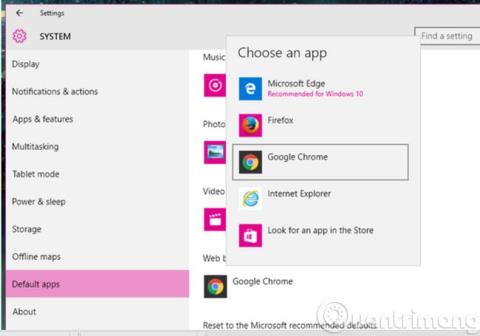
Cortana – pomočnik za iskanje v sistemu Windows 10 se je izkazal za zelo uporabno orodje, vendar je ena neprijetnost ta, da so vsi "njeni" rezultati iskanja prek orodja Microsoft Bing. Za privržence Googla je to težko sprejeti. Zato vam bo Wiki.SpaceDesktop "povedal" kul trik, s katerim boste prisilili Cortano, da uporablja Google namesto Binga z razširitvijo za Google Chrome, imenovano Chrometana. Poglejmo skupaj.
1. korak : nastavite Google Chrome kot privzeti brskalnik
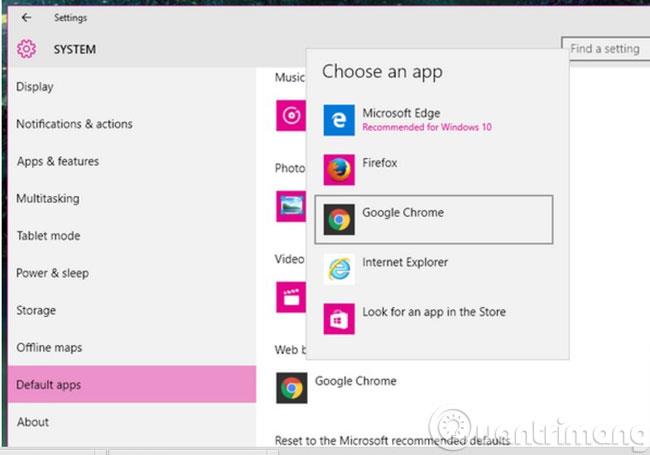
Če želite namestiti Chrometano, morate imeti Google Chrome kot privzeti brskalnik. Če vaš privzeti brskalnik še ni Google Chrome, ga lahko spremenite v Nastavitve > Sistem > Privzete aplikacije . In v pojavnem meniju izberite Google Chrome. Če na seznamu ne vidite Google Chroma, ga prenesite in namestite v svoj računalnik.
2. korak : Namestite Chrometano
Nato odprite Google Chrome in namestite razširitev Chrometana . Ko dodate Chrometano , boste videli stran, na kateri boste morali izbrati želeni iskalnik: Google, DuckDuckGo ali Yahoo. Kliknite iskalnik (Google), ki ga želite uporabiti.
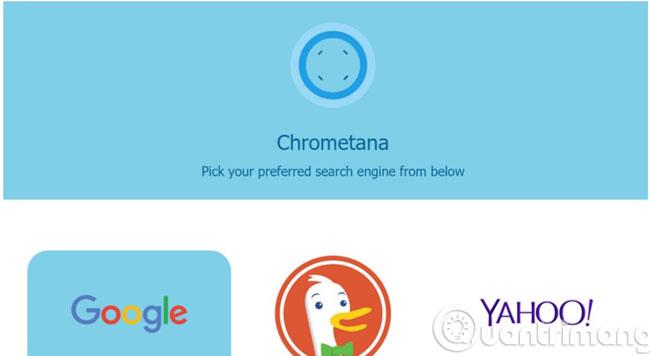
Če se želite najhitreje vrniti na stran z zahtevami, lahko odprete nastavitve v Chromu in pojdite na Razširitve > Chrometana > Možnosti .
3. korak : Iščite v spletu
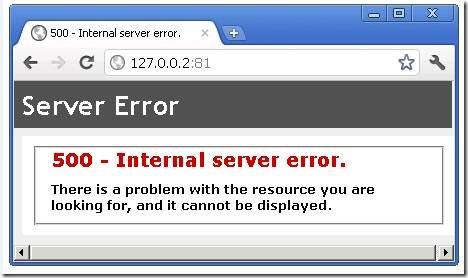
Odprite Cortano in poskusite poiskati karkoli – potem boste videli spremembo.
S samo 2 preprostima korakoma zgoraj lahko Cortano "prisilite", da kot privzeti iskalnik uporablja Google namesto Binga.
Vso srečo!
Ko Windows prikaže napako »Nimate dovoljenja za shranjevanje na tem mestu«, vam to prepreči shranjevanje datotek v želene mape.
Syslog Server je pomemben del arzenala skrbnika IT, zlasti ko gre za upravljanje dnevnikov dogodkov na centralizirani lokaciji.
Napaka 524: Prišlo je do časovne omejitve je statusna koda HTTP, specifična za Cloudflare, ki označuje, da je bila povezava s strežnikom zaprta zaradi časovne omejitve.
Koda napake 0x80070570 je običajno sporočilo o napaki v računalnikih, prenosnikih in tabličnih računalnikih z operacijskim sistemom Windows 10. Vendar se pojavi tudi v računalnikih z operacijskim sistemom Windows 8.1, Windows 8, Windows 7 ali starejšimi.
Napaka modrega zaslona smrti BSOD PAGE_FAULT_IN_NONPAGED_AREA ali STOP 0x00000050 je napaka, ki se pogosto pojavi po namestitvi gonilnika strojne naprave ali po namestitvi ali posodobitvi nove programske opreme in v nekaterih primerih je vzrok napaka zaradi poškodovane particije NTFS.
Notranja napaka razporejevalnika videa je tudi smrtonosna napaka modrega zaslona, ta napaka se pogosto pojavi v sistemih Windows 10 in Windows 8.1. Ta članek vam bo pokazal nekaj načinov za odpravo te napake.
Če želite, da se Windows 10 zažene hitreje in skrajša čas zagona, so spodaj navedeni koraki, ki jih morate upoštevati, da odstranite Epic iz zagona sistema Windows in preprečite, da bi se Epic Launcher zagnal z Windows 10.
Datotek ne smete shranjevati na namizju. Obstajajo boljši načini za shranjevanje računalniških datotek in vzdrževanje urejenega namizja. Naslednji članek vam bo pokazal učinkovitejša mesta za shranjevanje datotek v sistemu Windows 10.
Ne glede na razlog boste včasih morali prilagoditi svetlost zaslona, da bo ustrezala različnim svetlobnim pogojem in namenom. Če morate opazovati podrobnosti slike ali gledati film, morate povečati svetlost. Nasprotno pa boste morda želeli zmanjšati svetlost, da zaščitite baterijo prenosnika.
Ali se vaš računalnik naključno zbudi in prikaže okno z napisom »Preverjanje posodobitev«? Običajno je to posledica programa MoUSOCoreWorker.exe - Microsoftove naloge, ki pomaga usklajevati namestitev posodobitev sistema Windows.








